- トップページ >
- インターネット機能を使う >
- アプリキャストを実際に使う
アプリキャストを実際に使う
できること
インターネットに接続してアプリキャストを起動すると、アプリの一覧が表示されます。テレビ画面の右側に表示されるので、番組などを見ながら同時にアプリキャストを楽しむことができます。
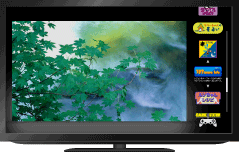
操作のしかた
ブロードバンド回線でインターネットにつなぐ。
アプリキャストボタンを押す。
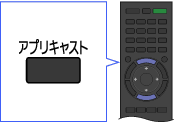
見たいアプリを
 /
/  ボタンで選び、決定ボタンを押す。
ボタンで選び、決定ボタンを押す。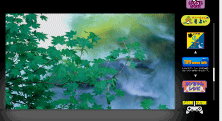
アプリを終了するには、アプリキャストボタンをもう一度押します。
アプリを追加するには
ホームボタンを押して、 ![]() [アプリキャスト]−[アプリカタログ]を選び、追加したいアプリを選んで登録します。次回からアプリキャストボタンを押すだけで、追加登録したアプリが表示されます。アプリは最大50個まで表示できます。
[アプリキャスト]−[アプリカタログ]を選び、追加したいアプリを選んで登録します。次回からアプリキャストボタンを押すだけで、追加登録したアプリが表示されます。アプリは最大50個まで表示できます。
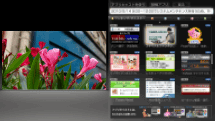
アプリカタログでアプリに表示されるマークの意味
![]() :追加になったアプリ
:追加になったアプリ
![]() :内容が更新になったアプリ
:内容が更新になったアプリ
![]() :一時的に利用不可のアプリ
:一時的に利用不可のアプリ
![]() :サービスが終了になったアプリ
:サービスが終了になったアプリ
![]() :使用登録したアプリ
:使用登録したアプリ
アプリを削除するには
削除したいアプリを選び、オプションボタンを押して[アプリ登録解除]を選びます。
すべてのアプリを削除したときは、アプリキャストボタンを押してもアプリキャストを起動できません。アプリカタログからアプリを選んでください。
ご注意
- この機能がうまく働かないときは、インターネットに正しく接続されているか確認してください。
- 画面の左側にPC入力やネットワーク機器、インターネットブラウザーの画面は表示できません。
- 字幕や文字スーパーは表示できません。
- ラジオ放送は音声のみ出力され、データ放送は表示できません。
- アプリキャストで写真をスライドショー再生する場合、スライドショー効果は[シンプル]と[クロスフェード]のみ有効です。
- よりよいサービスの提供のため、インターネットに接続するときに、本機からMACアドレスやIPアドレスをサーバーへ自動送信します。また、電源を入れたときやアプリの利用時にも、定期的にサーバーに送信されます。MACアドレスがソニーの管理しているサーバー以外に送信されることはありません。
- アプリは予告なく停止・終了することがあります。
